此题目比较的简单,适合SolidWorks初学者练习巩固命令,主要用到SolidWorks拉伸、切除、放样、扫描等命令,都是我们日常工作设计中常用的命令,所以大家一定要熟能生巧,亲自练习一下。记得打卡!
SolidWorks漏斗效果图:
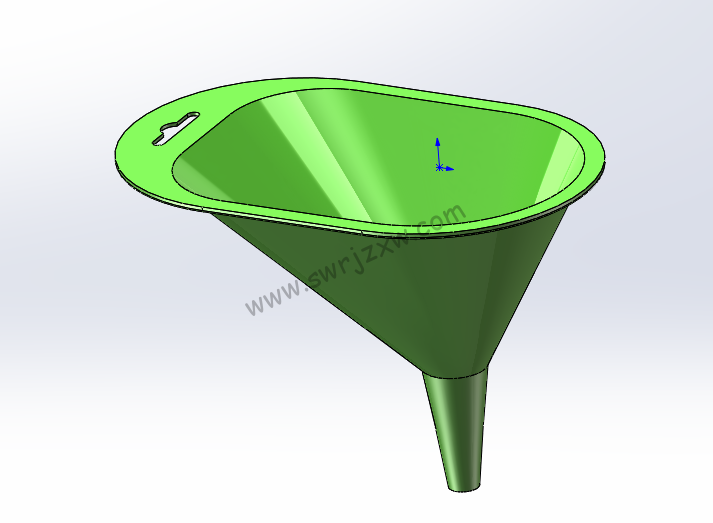
SolidWorks漏斗建模步骤:
1、打开SolidWorks软件,哪个版本都可以,我们新建零件,然后上视基准面-新建草图,如下图所示:
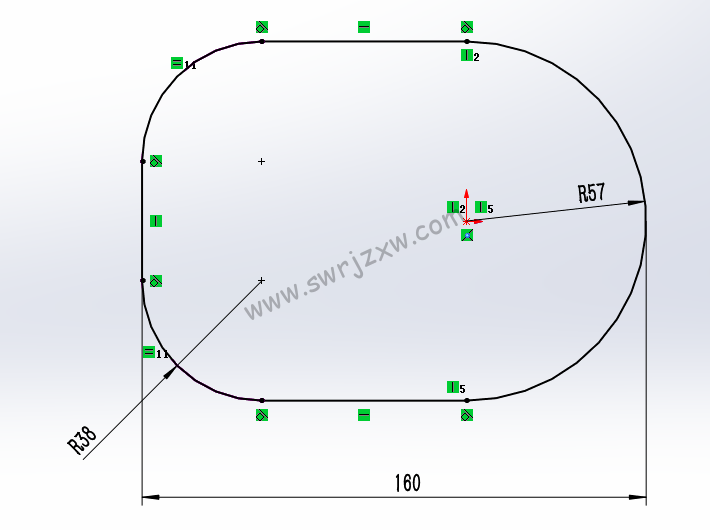
2、特征-参考几何体-基准面-新建基准面-距离82
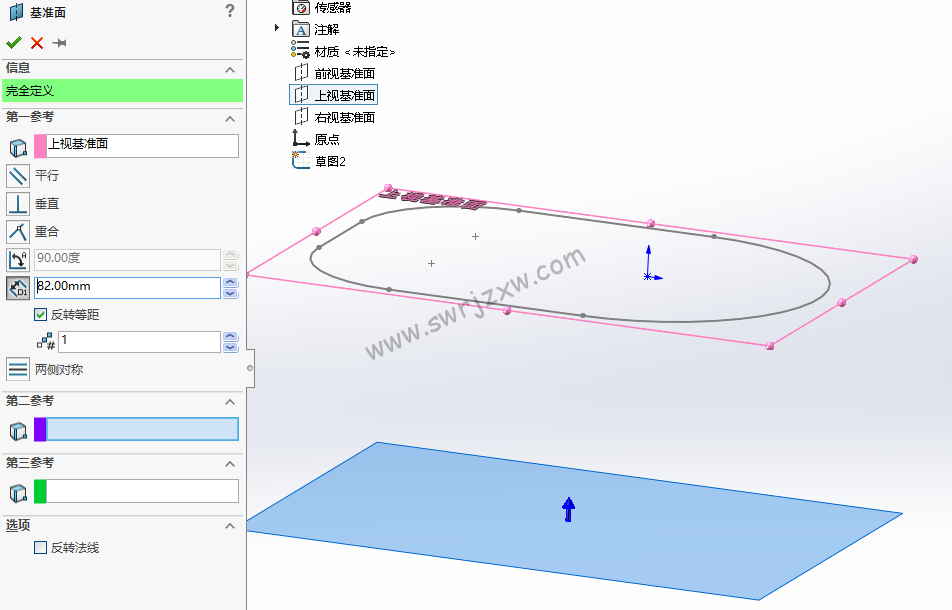
3、在上一步新建的基准面上-草图绘制
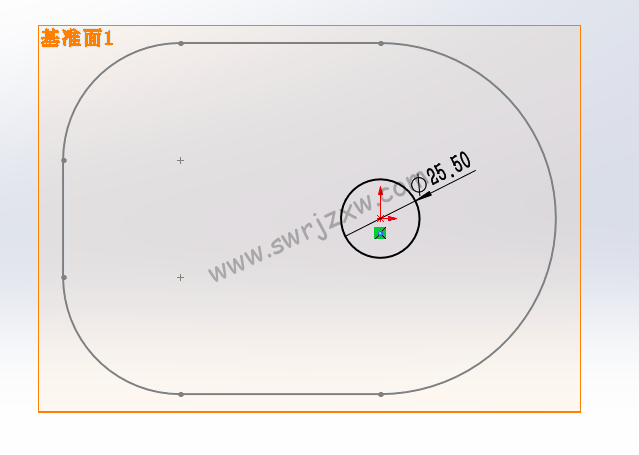
4、特征-放样
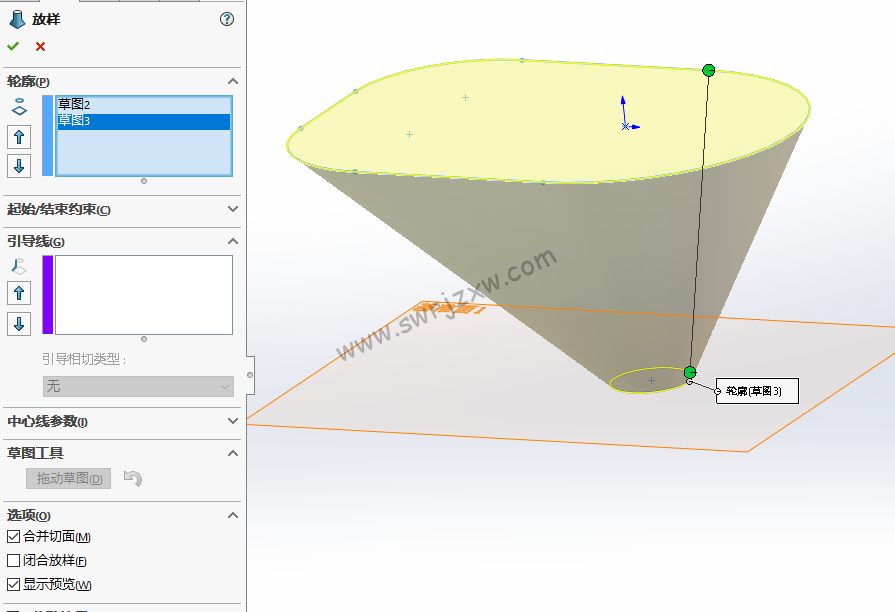
5、特征-参考几何体-基准面-新建基准面-距离50
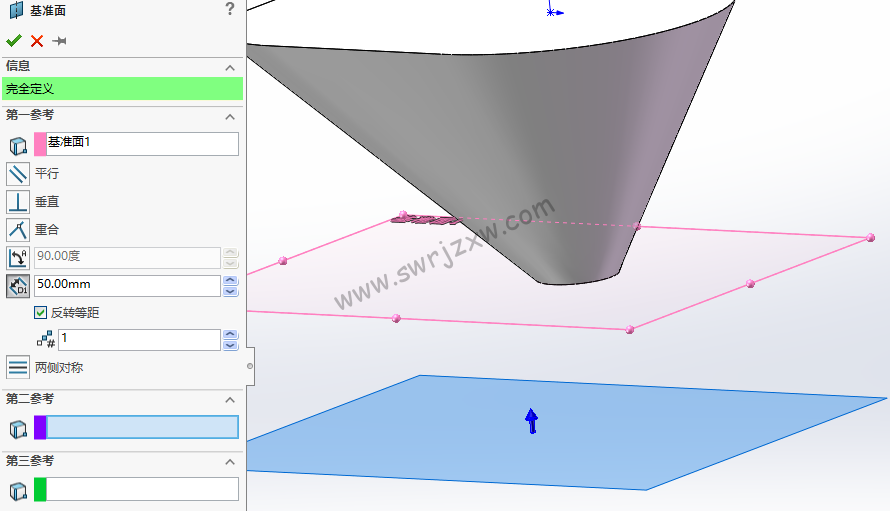
6、在上一步基准面上新建草图
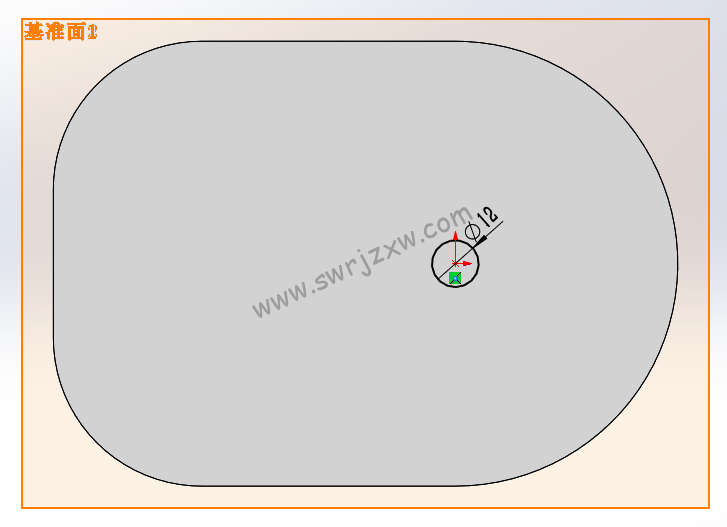
7、特征-放样
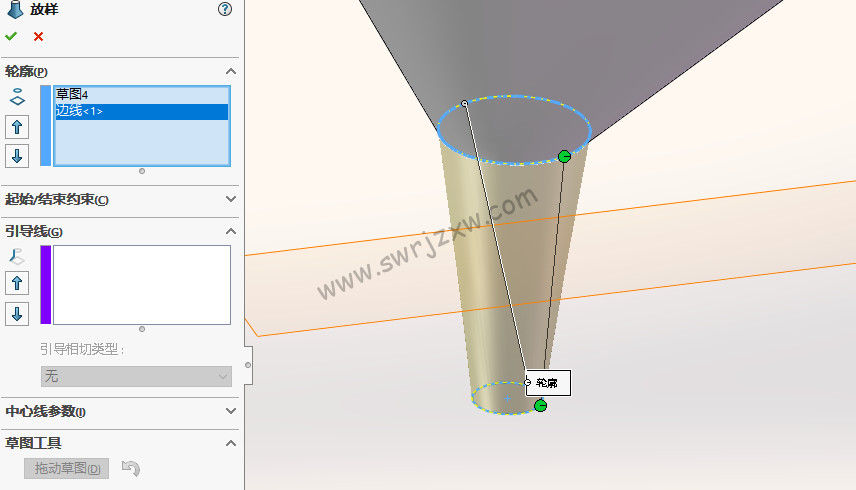
SolidWorks放样命令细节:
选择草图的时候,鼠标点的位置就是我们上面的绿点,最好是在同一侧同一个位置,这样SolidWorks放样才是我们想要的效果,否则会发生扭曲。
8、特征-抽壳,选择上下面
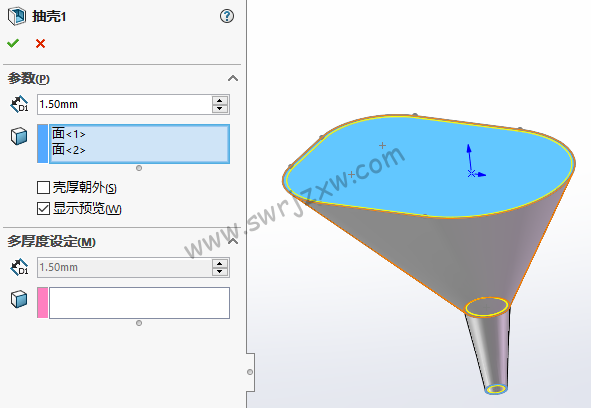
9、上视基准面-新建草图,内环面是转换实体引用,外面直接画草图
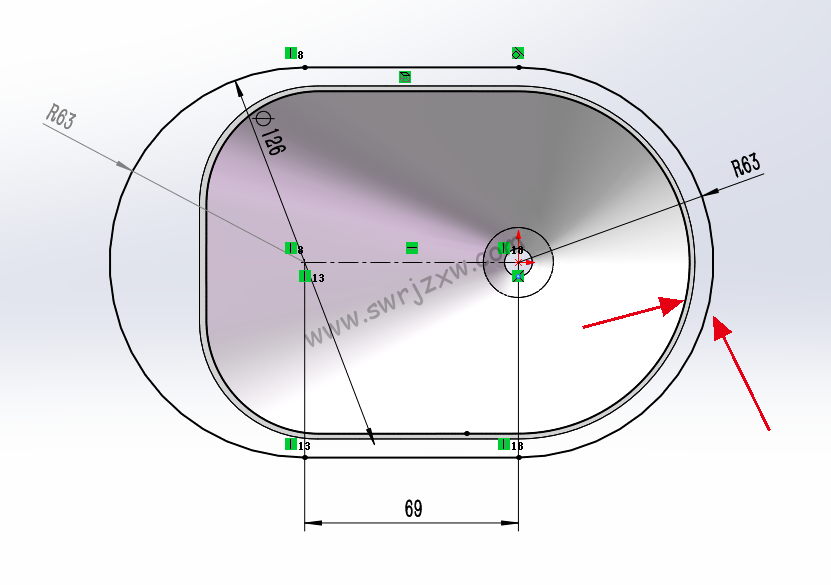
10、特征-拉伸
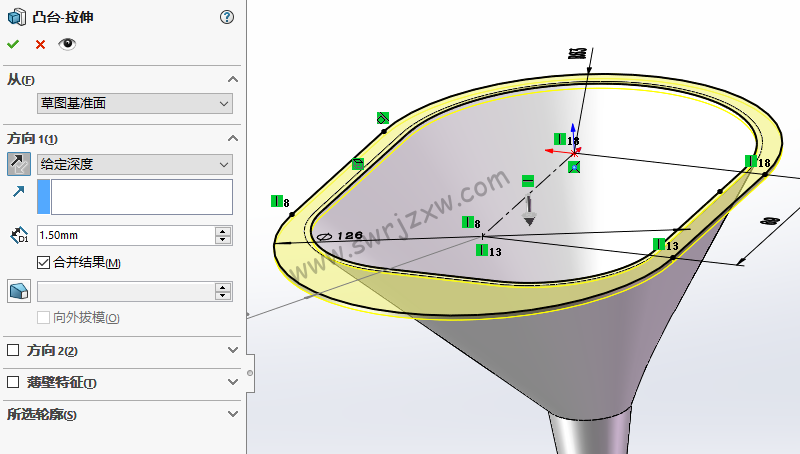
11、右视基准面-草图绘制
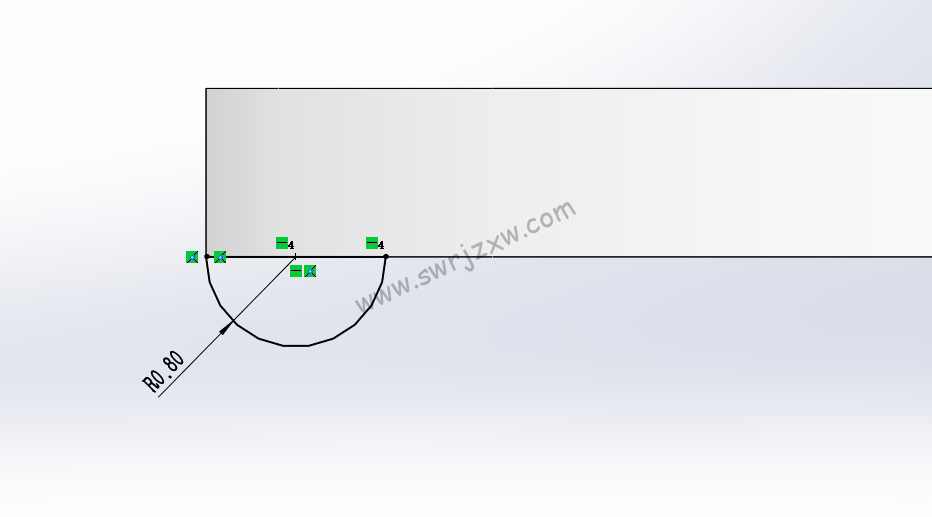
12、在漏斗的下面进行-草图绘制
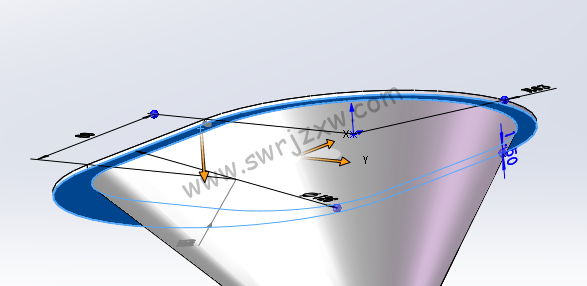
转换实体引用
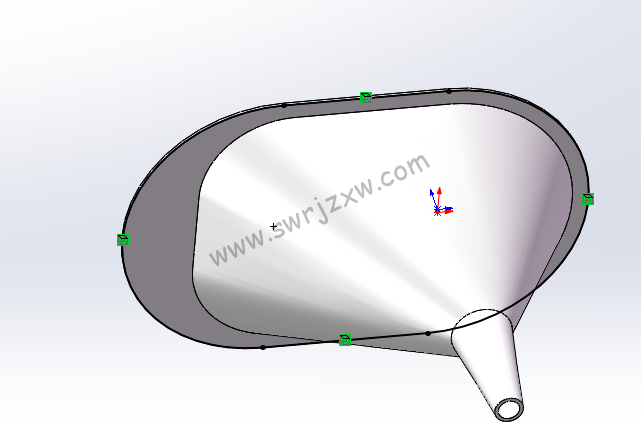
13、特征-扫描
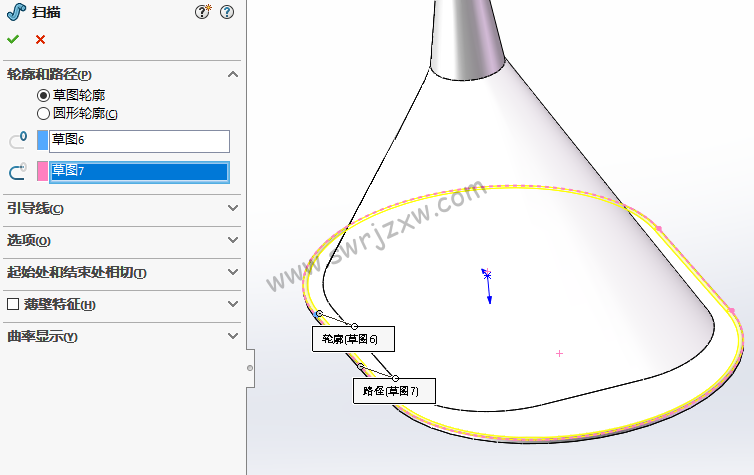
14、在顶面进行草图绘制
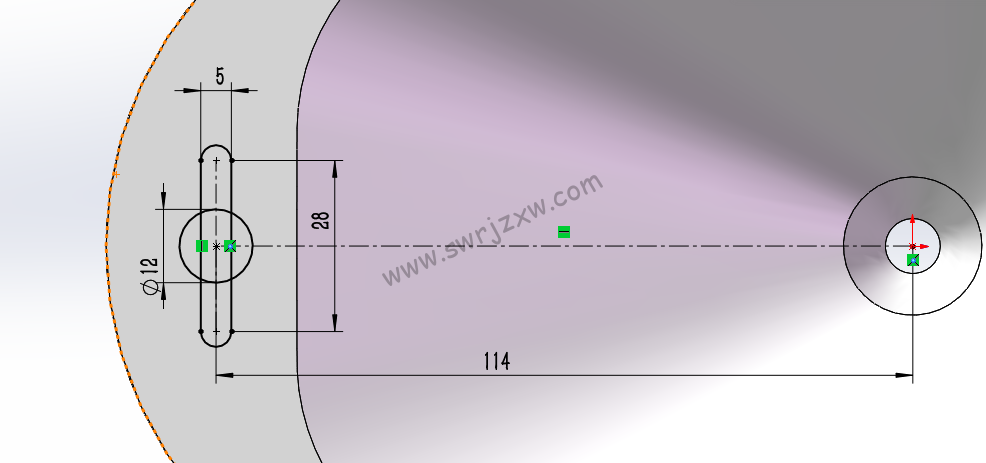
15、特征-拉伸切除,注意选择轮廓
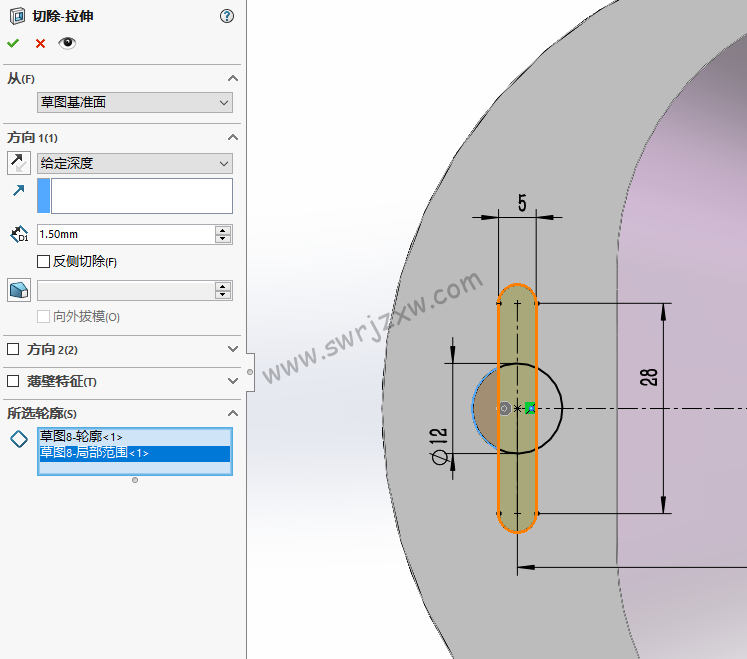
16、完成。
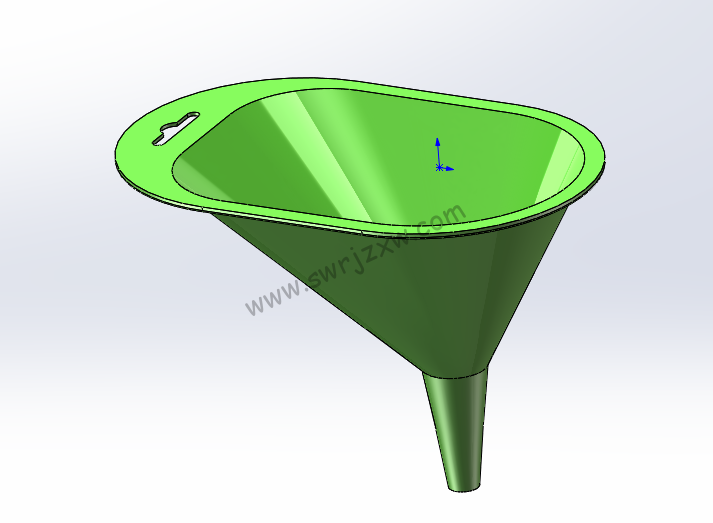
以上就是solidworks漏斗的建模步骤,希望大家可以独立完成,增加绘图的感觉,提高solidworks设计效率。


给力
讲解的很详细,作者棒棒的
有很久没有用过了 都生疏了
拾起来也很快的,SolidWorks很容易上手
11 为啥在右侧绘制,12 看不懂
这从11步开始我怎么就看不懂啦
照做即可,就是画草图和引线,后面SolidWorks扫描。
向楼主学习
向楼主学习!
非常好 适合新手练习用
很想报名个VIP啊,但是不知道这教程合不合适自己用,纠结,,,
先报一个月会员,合适就报年会员呗
谢谢分享教程。很好。
练习完成
棒棒哒
学到了
学到了
好